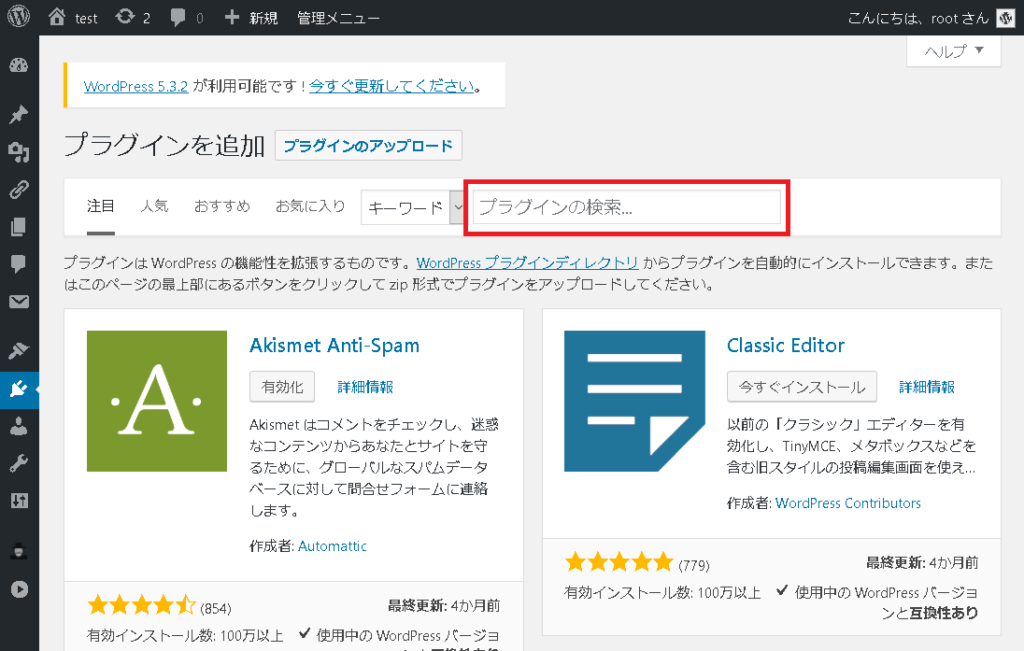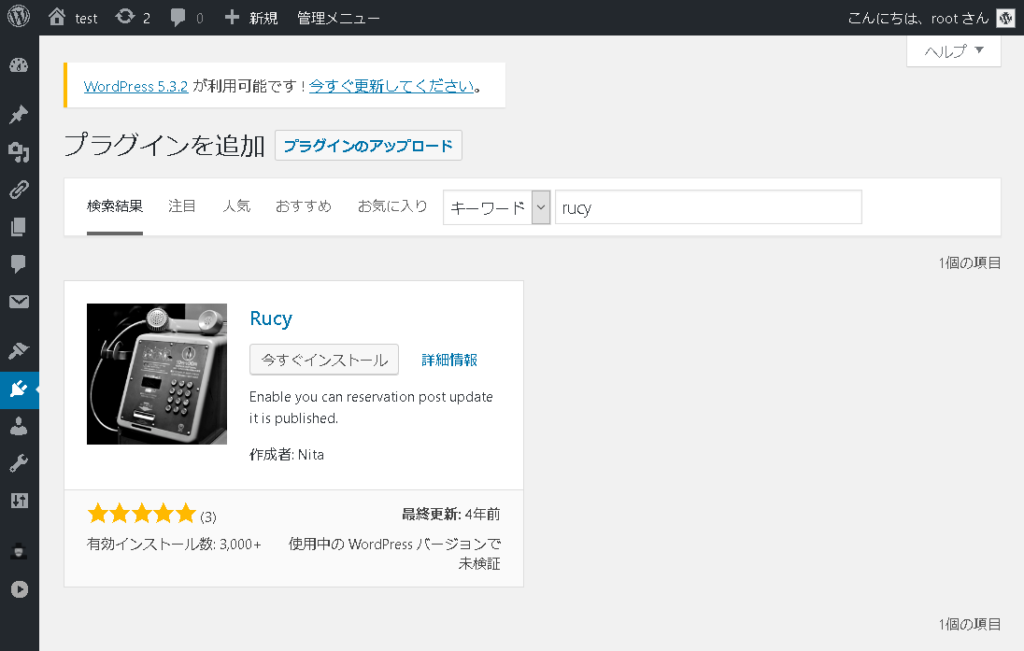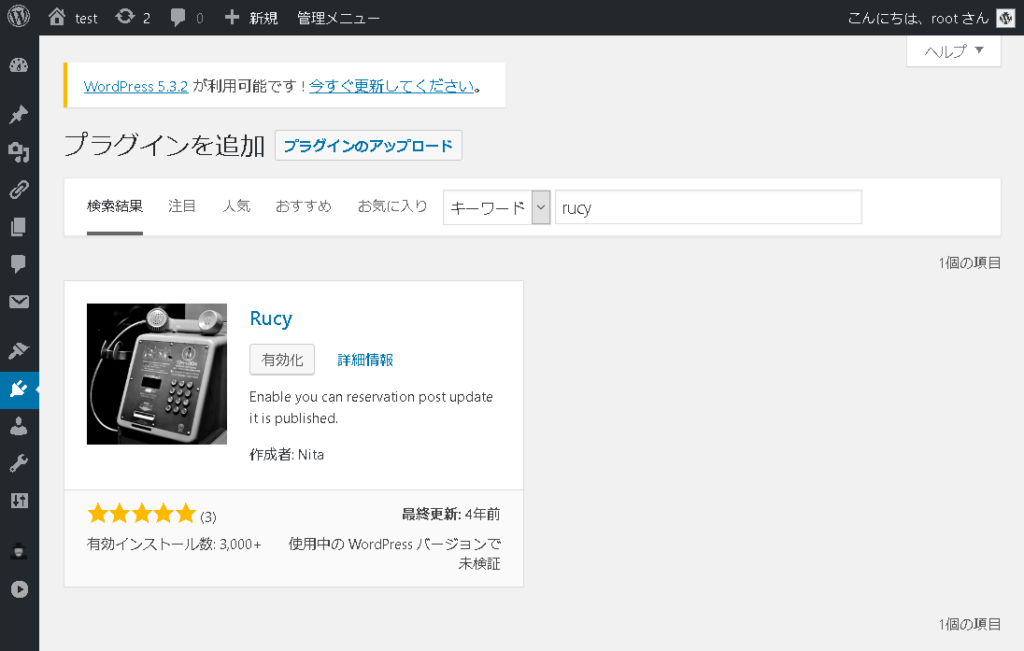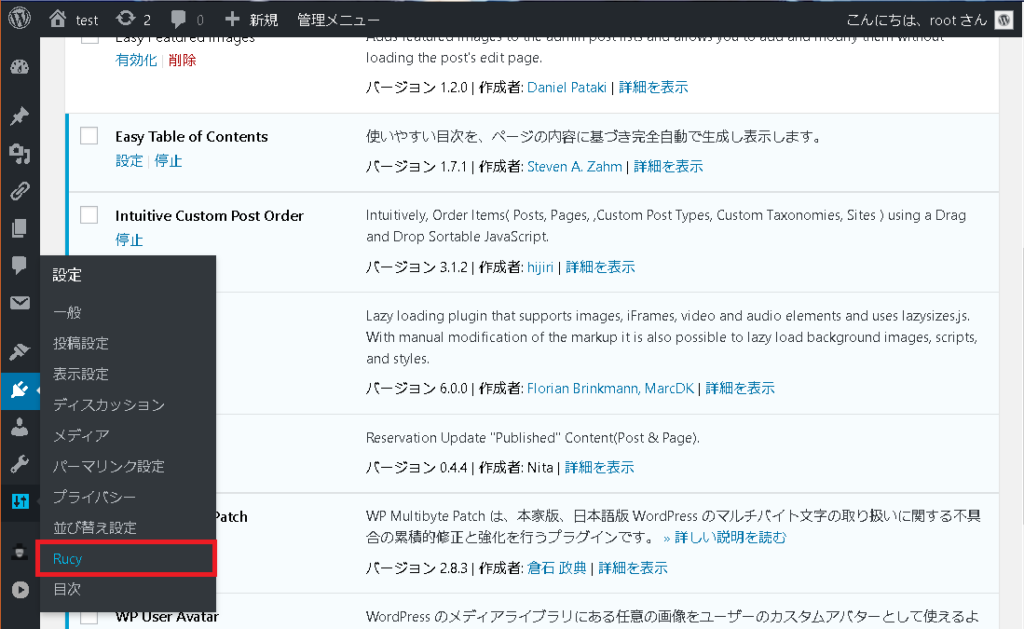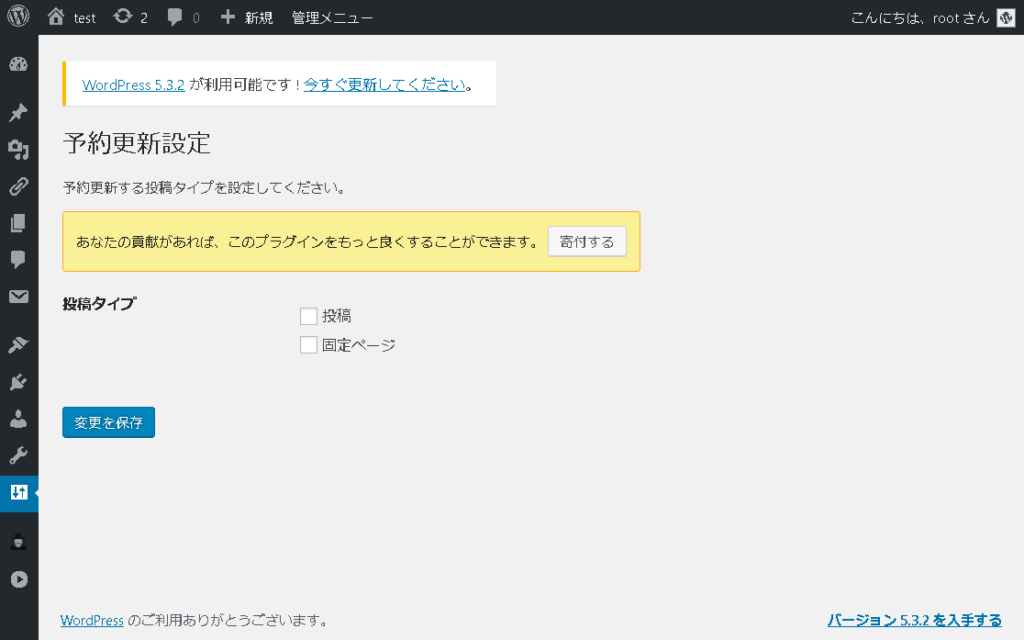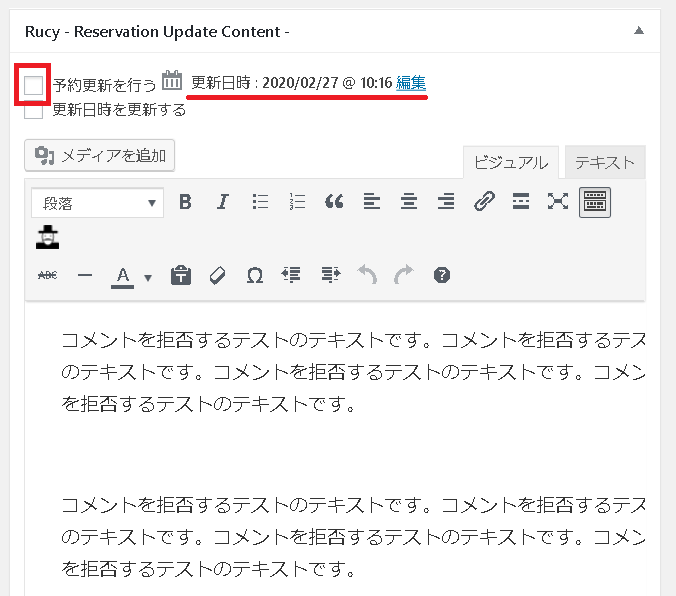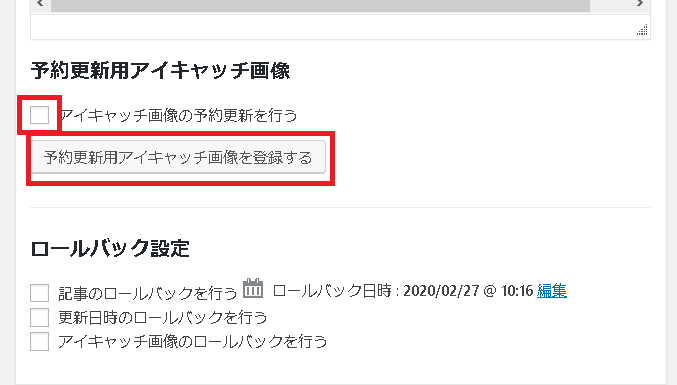今回は、WordPressで予約更新をすることができる「Rucy」について解説していきます。
「Rucy」は、WordPressで予約更新を設定する場合に使用することで、簡単に予約更新を実現できるプラグインです。
[char no=”11″ char=”ウカブ”]Rucy(ルーシー)ってルフィがコリーダコロシアムで使った時の名前だよね[/char] [char no=”16″ char=”テラス”]たまたまでしょ。[/char]どのようなプラグインなのか

「Rucy」は、WordPressで予約更新をしてくれるプラグインです。
WordPressでは、デフォルトの機能で予約投稿の機能が備わっているのに、なぜか予約で更新する機能は備わっていません。
どうしても「この日はパソコンが触れないけど、ページの更新はしておきたい」という時はありませんか?
「Rucy」を使うことでページの更新を予約することができますので、パソコンに触ることができない日でもサイトは更新し続けることができます。
Rucyの魅力

WordPressの機能にはない予約更新ができる
RucyはWordPressのデフォルトの機能に備わっていない、予約更新の機能を付属させることができます。
すでに公開しているページに対して、指定した日時や時間にページを更新したい場合に便利です。
アイキャッチ画像も予約更新できる
Rucyは本文の記事だけでなく、アイキャッチ画像の予約更新も行うことが可能です。
元の記事に戻すこともできる
Rucyでは、予約更新を行った後に、また元の記事にもどすロールバック機能も付いています。
日時や時間を指定したキャンペーンなどの際に、更新を忘れずに行うことができますので、非常に便利な機能といえるでしょう。
Rucyの難点

有効化しただけでは使えない
Rucyをインストールして有効化した際に必ずつまずくところだと思うのですが、Rucyは初期設定では使用しないように設定されています。
そのため、プラグインを有効化したら、まずは設定から「Rucy」を開いて、予約更新を行う投稿タイプを選択する必要があります。
Rucyをインストールする方法
WordPressプラグインの「新規追加」から「Rucy」を検索して追加していきましょう。
赤枠部分に「Rucy」と入力してください。
Rucyが表示されましたら、今すぐインストールをクリックします。
「インストールが完了しました」というメッセージが表示されたら、有効化をクリックします。
以上でプラグイン「Rucy」のインストールが完了しました。
Rucyの設定方法
WordPressの予約更新を行うRucyはそのままインストールをして有効化しただけでは使用することができません。
まずは、どの項目で予約更新を行うのかを設定する必要がありますので、まずは設定をしましょう。
サイドバーの「設定」に「rucy」の項目が追加されていますので、クリックします。
設定項目は非常にシンプルです。
予約更新を行いたい投稿タイプにチェックマークを付けて「変更を保存」して完了です。
以上でRucyの設定が完了しました。
Rucyの使い方
Rucyの使い方はいたって簡単です。
Rucyを使用する設定を行った後、実際に投稿する画面を確認すると「Rucy」が下のほうに表示されています。
予約更新を行う場合は赤枠部分のチェックボックスにチェックを入れたうえで、更新したい日時を入力します。
ただし、この時に注意しないといけないのは、予約更新する内容は必ず「Rucy内のテキストエリア」に記入してください。
WordPressのテキストエリアに記事を更新してしまうと、そのまま記事が公開されてしまいます。
また「Rucy内のテキストエリア」に記事を入力せずに予約更新が行われた場合、現在公開されている記事が消えてしまいますので注意してください。
アイキャッチ画像を予約更新したい場合は、下図の赤枠部分からアイキャッチ画像を登録してください。
まとめ
WordPressの予約更新を可能にするRucyというプラグインについて解説しました。
私は、特にアフィリエイトを副業で行っている方に対して、このRucyをおすすめしています。
休みの日などの時間のある時にRucyを活用して予約更新しておき、普段はパソコンを触らなくてもサイトは更新しているように見せることができます。
Rucyを活用して充実したアフィリエイト生活を送りたいですね。
それでは今回のまとめです。
- RucyはWordPressの機能にはない予約更新の機能を付属させてくれるプラグイン。
- 記事本文だけでなく、アイキャッチ画像も一緒に予約更新することができる。
- Rucyは予約更新する前の記事に戻すことができるロールバック機能も付属している